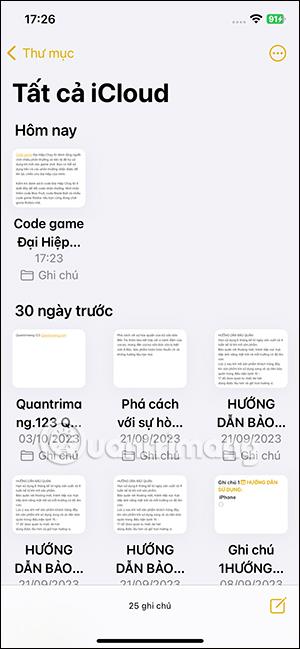iPhone Notes -sovellus on lisätty ja päivitetty monilla muilla ominaisuuksilla, mukaan lukien Block Quotes käytettäväksi muistiinpanojen sisällössä. Estä lainaukset iPhone Notesissa tarjoaa enemmän vaihtoehtoja huomautuksen sisällön esittämiseen. Sisältöliittymä, joka on muotoiltu Block Quotes -tekstiksi Notesissa iPhonessa, on näkyvämpi muistiinpanojen käyttöliittymässä. Alla on ohjeet Block Quotsin käyttämiseen iPhone Notesissa.
Ohjeet Block Quotsin käyttämiseen iPhone Notesissa
Vaihe 1:
Avaa ensin muistiinpano ja kirjoita sisältö tavalliseen tapaan. Napsauta sitten alla olevaa Aa-kuvaketta muotoillaksesi sisällön.


Vaihe 2:
Nyt käyttöliittymän alla näytetään huomautuksen sisällön muotoasetukset. Napsautamme Block Quotes -kuvaketta näytön käyttöliittymän oikeassa kulmassa kuten alla.
Muistiinpanon sisällön tulokset on siirretty Block Quotes -liittymään alla olevan kuvan mukaisesti. Jokaisen käyttöliittymän yläosassa näkyy pystysuuntainen kehys lohkolainausten luomiseksi. Jatkamme nuottien muokkaamista mieleiseksemme.

Vaihe 3:
Jos haluat poistaa Estä lainaukset -tilan käytöstä , napsauta Estä lainaukset -kuvaketta uudelleen. Välittömästi tämän jälkeen muistiinpanon sisältö muunnetaan normaalimuotoon.